MicrosoftFormsにテーマを追加する方法
フォームやアンケートを美しく見せて、フォームに対する視聴者の関心を捉えたいですか? Microsoftフォーム フォームを魅力的に見せることができるテーマと呼ばれる機能があります。テーマ機能は、背景色と画像の組み合わせを提供します。写真をフォームに追加したり、背景画像をカスタマイズしたりすることもできます。
Microsoftフォームをカスタマイズするにはどうすればよいですか?
Microsoftフォームが提供するテーマ機能を使用してフォームをカスタマイズできます。この機能では、組み込みのテーマを選択してフォームに追加したり、Webからの写真を使用したり、ファイルから写真をアップロードしたりできます。
Microsoftフォームにテーマを追加する方法
- テーマを適用するフォームを開きます。
- [テーマ]ボタンをクリックします
- テーマを選択
- テーマが選択されています
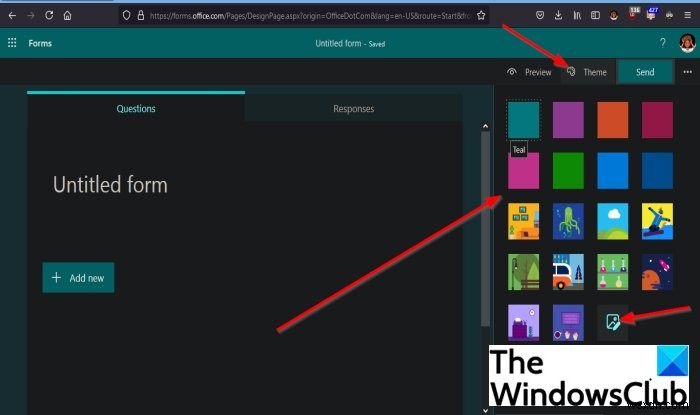
Microsoftフォームウィンドウの右上に、テーマが表示されます。 ボタン;クリックします。
次に、テーマのリストがポップアップ表示されます。
テーマリストには、ティール、ラズベリー、ダークオレンジ、ザクロ、ピンク、ブライトグリーン、ブライトブルー、ダークブルーなどの背景色が含まれています。
テーマリストには、ファイリングキャビネット、ソファ、ウォータークーラーと壁の写真、スキューバダイバーのいる海、潜水艦と海洋生物、なだらかな丘の上空の雲などの画像も含まれています。
テーマのカスタマイズをクリックして、フォームに背景画像を追加することもできます リストの最後にあるボタン。
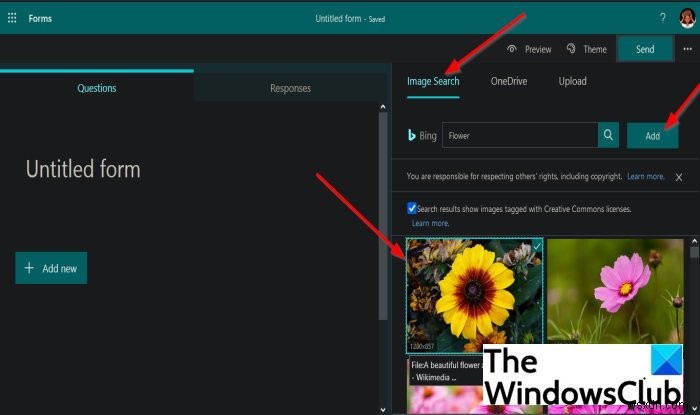
パネルが開き、画像検索から画像を選択できます。 、 OneDrive 、またはアップロード ファイルからの画像。
画像検索から画像を選択する場合 、検索バーと探している画像の名前の内側をクリックして、キーボードのEnterキーを押します。
いくつかの画像がポップアップ表示されます。写真を選択して、追加をクリックします 検索エンジンの反対側にあるボタン。
選択した画像がフォームの背景として表示されます。
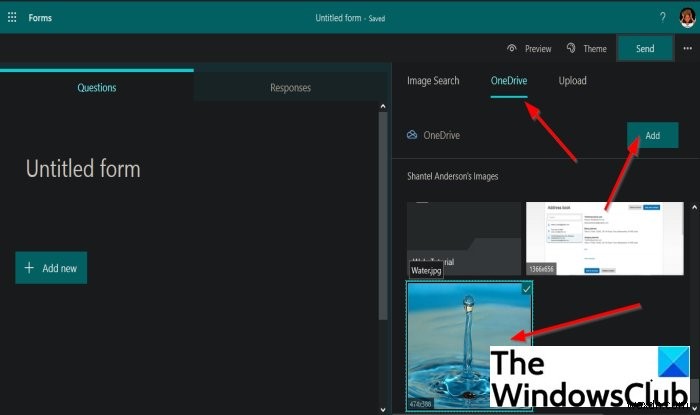
OneDriveから画像を選択する場合 、 OneDriveをクリックします 見出しが表示され、OneDriveパネルに表示されます。
OneDriveに保存した画像が表示され、それらのいずれかを選択します。
次に、追加をクリックします ボタン。
フォーム内の背景として画像が表示されます。
フォームに画像をアップロードする場合は、[アップロード]をクリックします。 見出し。
アップロード ダイアログボックスが表示されたら、ファイルから画像を選択して、[開く]をクリックします。
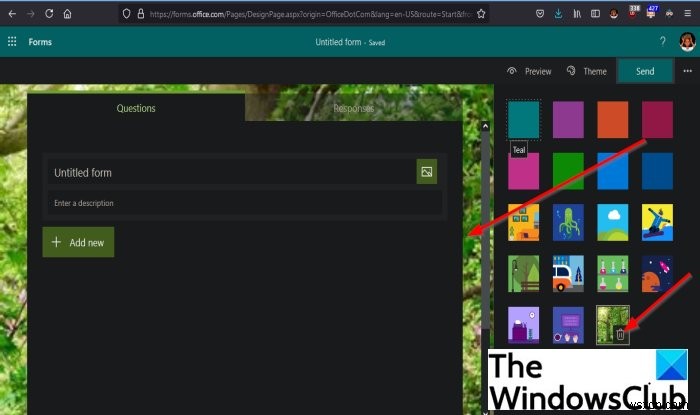
ファイルがフォームにアップロードされます。
フォームの背景画像を削除する場合は、ごみ箱をクリックします。 テーマリストの最後に表示される選択した画像上。
フォームの背景から画像が削除されます。
このチュートリアルが、MicrosoftFormsにテーマを追加する方法を理解するのに役立つことを願っています。
次を読む :MicrosoftFormsを使用して調査を作成する方法。
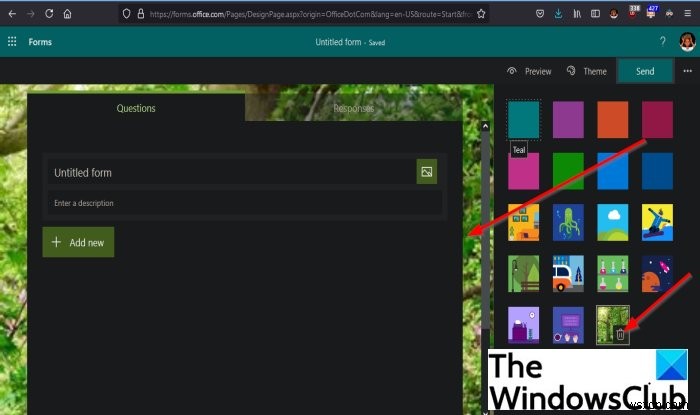
-
Microsoft ゲームを Steam に追加する方法
多種多様なオンライン ゲーム サービスが、世界中のゲーマーに冒険の饗宴を提供しています。ただし、ゲームプレイに Steam を使用する利点の 1 つは、Steam 以外のゲームもプラットフォームに追加できることです。マイクロソフトのゲームは多くの人に好まれていませんが、ユーザーが独自性を求めてプレイするゲームはいくつかあります。ただし、マイクロソフトのゲームを Steam に追加する場合は、UWPHook というサードパーティ ツールをダウンロードする必要があります。したがって、この記事は、このアプリを使用して Steam にゲームを追加するのに役立ちます.それでは、読み続けてください!
-
Microsoft Teams でタグを追加する方法
Microsoft Teams でタグを使用すると、一度に複数のユーザーにメンションすることができます。タグを使うことで、個人名を挙げる必要がなくなり、同じタグで複数の人をグループ化してグループとして通知することができます。職務、場所、または部門に基づいて人々をグループ化できます。 タグを追加したら、Microsoft Teams のチャネルで @tag_name を使用するだけです。タグを割り当てられた全員が、直接 @メンションされた場合と同じように通知を受け取ります。タグを使用するもう 1 つの方法は、新しいチャットを開始して、連絡したい人を含むタグを選択することです。 誰でも Mic
